注:
-
以下の手順は、OneNote Class Notebook Creator と呼ばれる古い SharePoint ストア アプリを対象としています。 Microsoft には、Microsoft 365 の一部である新しいバージョンのアプリケーションがあり、クラス ノートブックのアイコンの下の Microsoft 365 アプリ起動ツールに表示されます。 Microsoft 365 の一部になっているクラス ノートブック アプリの使用をお勧めします。 新しい機能を追加する場合、それらは新しいクラス ノートブック アプリにのみ追加されます。 Microsoft は、古い SharePoint ストア アプリに新機能を追加しません。
-
ただし、Microsoft は引き続き SharePoint ストア アプリをサポートするだけでなく、必要に応じてバグ修正を行います。 教育機関で SharePoint ストア アプリとチーム サイトを併用している場合は、以前と同じように引き続き使用することができます。
-
教育機関で、チーム サイトで使用するように古い OneNote Class Notebook Creator SharePoint ストア アプリをインストールする必要がある場合は、OneNote の Microsoft サポートに問い合わせていただくと、サポートから SharePoint ストア アプリのインストールに関する特定の指示を提供できます。
注: この記事は既に役割を終えており、間もなく提供終了となります。 Microsoft では、「ページが見つかりません」の問題を避けるために既知のリンクを削除しています。 このページへのリンクを作成された場合は、同様に、この問題を避けるためにリンクを削除してください。
OneNote Class Notebook アプリは、クラスでの OneNote のセットアップに役立つ OneDrive for Business のアプリです。 このアプリで作成するクラスのノートブックには、次の 3 種類のサブノートブックが含まれます。
-
学生ノートブック – 教師間と学生間で共有する個人的なノートブックです。 教師はこのノートブックにいつでもアクセスできますが、学生が他の学生のノートブックを見ることはできません。
-
コンテンツ ライブラリ – 教師がコースの教材を学生と共有するノートブックです。 教師は教材の追加や編集ができますが、学生には読み取り専用です。
-
共同作業スペース – クラスのすべての学生と教師が共有、整理、共同作業を行うためのノートブックです。
必要なもの
-
重要: 学校の OneNote 2013 デスクトップ クライアントすべてに、この重要なパブリック更新プログラムを必ずインストールしてください。 学校の OneNote 2013 デスクトップ クライアントすべてに、この重要なパブリック更新プログラムを必ずインストールしてください: https://support.microsoft.com/kb/2880458.。
このガイドの目的
このガイドは、教師が OneDrive for Business にクラスのノートブックを簡単に作成できるように OneNote Class Notebook アプリをインストールするのに役立ちます。
-
教師は、フル コントロール権限を持っている OneDrive for Business アカウントに、クラスのノートブックを作成できるようになります。
-
OneNote Class Notebook アプリで作成されるすべてのノートブックは、EduOneNoteAppDocuments というサイトのルート レベル フォルダーに格納されます。
ヒント: 現在のリリースでは、Class Notebook のエントリは、左側のクイック起動ナビゲーションに、自動的に追加されます。 このショートカットをクリックすると、ユーザーは、EduOneNoteAppDocuments フォルダーに移動します。 特定の教師が作成したすべてのクラスのノートブックは、このフォルダーに保存されます。
-
このフォルダー内のすべてのノートブックは、教師のアカウント アドレスに _courses が付いた名前 (例: Steven.Foret@school.edu_courses) のサブフォルダーにグループ分けされます。
以下の手順に従って、Office ストアから OneNote Class Notebook アプリをインストールしてください。
学校で使用しているすべての SharePoint サイト用のアプリを追加する
必要な組織アカウントの権限: テナント管理者、アプリ カタログ サイトのサイト コレクション管理者
-
Internet Explorer 10 または 11 を開いて、学校の Microsoft 365 SharePoint サイトにアクセスします。
-
左上のアプリ起動ツール

![[管理者] アプリが強調表示されている Office 365 アプリ起動ツール](https://support.content.office.net/ja-jp/media/4eea9dbc-591b-48be-9916-322d41c6525b.png)
-
管理者ページの左下にある [SharePoint] をクリックします。
![[管理者] リンク。](https://support.content.office.net/ja-jp/media/f179f569-b261-43bd-904d-029bfb80b215.jpg)
-
左側の [アプリ] を選びます。
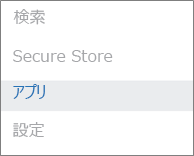
-
[アプリ カタログ] をクリックして、ページの左側の [サイト コンテンツ] をクリックします。
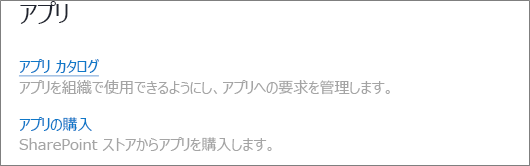
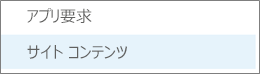
-
[アプリの追加] をクリックし、左側の [SharePoint ストア] をクリックします。

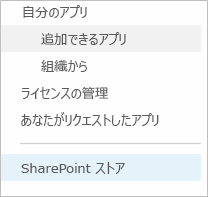
注: チーム サイトのサイト コレクション管理者の場合だけ、[アプリの追加] のオプションが表示されます。 このオプションが表示されない場合は、SharePoint 管理センターにアクセスして、アクティブなアカウントのサイト コレクション管理者権限を取得してください。
-
右上で、OneNote Class Notebook を検索します。
![[OneNote Class Notebook Creator] と入力されたテキストボックス](https://support.content.office.net/ja-jp/media/52a8480a-30e0-4221-8116-3fc75d7f5582.png)
注: このアプリの以前のバージョンである OneNote Setup Tool for Teachers BETA も、検索結果に表示される場合があります。 今後は、OneNote Class Notebook だけがサポートされるバージョンです。
-
OneNote Class Notebook アプリを見つけたら、[追加] をクリックします。
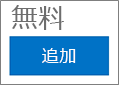
-
[このアプリを追加] をオンのままにして、[サイトに戻る] をクリックします。
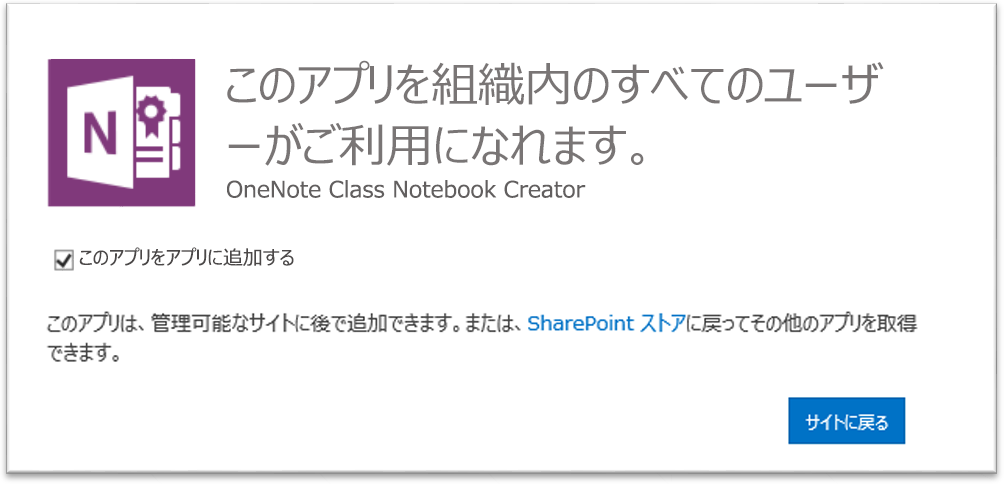
-
OneNote Class Notebook アプリを信頼するかどうかを確認するメッセージが表示されたら、[信頼する] をクリックします。
![[信頼する] ダイアログ ボックス](https://support.content.office.net/ja-jp/media/0d2cde0c-4c50-449b-a3b0-49f6e209f2f8.png)
-
次に、OneNote Class Notebook アプリを見つけて、その上にマウス ポインターを置き、

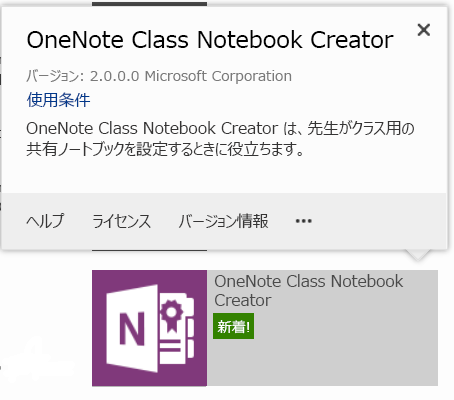
-
[使用可能な管理パス] で、[(すべてのパス) ]、[追加]、[OK] の順に選びます。
注: これは、アプリをすべての SharePoint パスですぐに使用できるようにする 1 つの簡単な方法です。 これは必要に応じて、別の方法にカスタマイズできます。
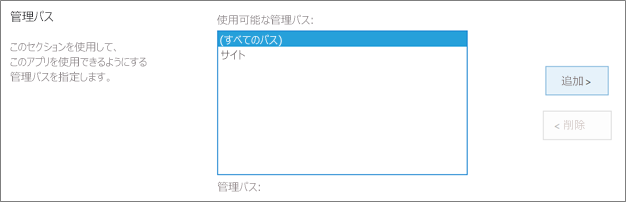
-
次の画面で、[信頼する] をクリックして、OneNote Class Notebook アプリに学校の SharePoint Online サイトでノートブックをセットアップする適切な権限を与えます。
![[信頼する] ダイアログ ボックス](https://support.content.office.net/ja-jp/media/0d2cde0c-4c50-449b-a3b0-49f6e209f2f8.png)
これで、教師が OneNote Class Notebook アプリでクラスのノートブックをセットアップする準備ができました。 教師が使い始めるときは、こちらの説明が役立ちます。
フィードバックや質問がありますか?
OneNote Setup Tool for Teachers についての質問やフィードバックは、OneNoteEDU@microsoft.com にお寄せください。
詳細については、「OneNote Class Notebook アプリについてよく寄せられる質問」を参照してください。










